admin

شناسه ياهو:

|
افکت های ساده ی تایپوگرافی ۱ (استفاده از Transform)
- سطح مقدماتی
با درود. تو این قسمت می خوام راههای طراحی لوگوتایپ یا تایپوگرافی(طراحی روی حروف) از طریق این نرم افزارو بهتون یاد بدم. سعی میکنم این راههارو از مبتدی تا پیشرفته آموزش بدم.
یکی از این راهها استفاده از (Transform) که خیلی هم ساده است:
اول از همه نام مورد نظرتونو روی صفحه تایپ کنید(من از نام Iphotoshop به صورت پیش فرض استفاده میکنم). مرحله بعدی که خیلی ام مهمه Rasterize type کردن لایتونه، برای این کار برید روی لایتون راست کلیک کنید. 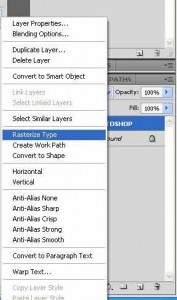 یادتون نره که با انتخاب کردن این گزینه دیگه تغییرات تایپی یا عوض کردن فونت غیر قابل امکان میشه. حالا یک کپی از لایتون بگیرید برای این کار بر روی لایه راست کلیک کنید و گزینه Duplicate layer را انتخاب کنید.
یادتون نره که با انتخاب کردن این گزینه دیگه تغییرات تایپی یا عوض کردن فونت غیر قابل امکان میشه. حالا یک کپی از لایتون بگیرید برای این کار بر روی لایه راست کلیک کنید و گزینه Duplicate layer را انتخاب کنید.
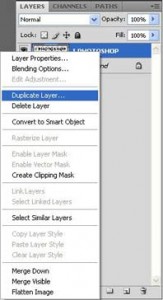 حالا با کمک موس داخل صفحه لایه کپی شده را کمی حرکت دهید تا نمایان شود.
حالا با کمک موس داخل صفحه لایه کپی شده را کمی حرکت دهید تا نمایان شود.حالا ctrl+t بزنید این میانبر برای Transform استفاده میشه در این قسمت لایه به صورت انتخاب شده دیده میشه،روش راست کلیک کنید و گزینه Filip vertical انتخاب کنید. 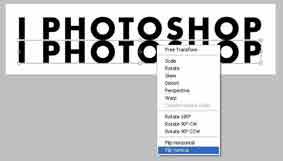 بعد از این کار از دوباره راست کلیک کنید و گزینه Perspective انتخاب کنید و یکی از دسته های پایینی لوگو را بکشید تا پرسپکتیو لازم ایجاد شودو برای تایید Enter را بزنید.
بعد از این کار از دوباره راست کلیک کنید و گزینه Perspective انتخاب کنید و یکی از دسته های پایینی لوگو را بکشید تا پرسپکتیو لازم ایجاد شودو برای تایید Enter را بزنید.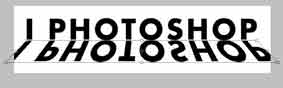 در قسمت بالایی لایه ها بروید و Opacity لایرو کم کنید و در قسمت پایین مربع داخل lock را انتخاب کنید.
در قسمت بالایی لایه ها بروید و Opacity لایرو کم کنید و در قسمت پایین مربع داخل lock را انتخاب کنید.حالا برای القای بیشتر سایه بر روی Tool box گزینه Gradient tool بزنید و در انتخاب رنگ دو حالت را به صورت سیاه سفید بزارید. 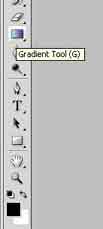 و چپ کلیک را بر روی صفحه به صورت عمودی از بالا به پایین بکشید و پایان،این یکی از ساده ترین کارایی که روی Text میشه کرد.
و چپ کلیک را بر روی صفحه به صورت عمودی از بالا به پایین بکشید و پایان،این یکی از ساده ترین کارایی که روی Text میشه کرد.حالا اگه خواستین که خیلی ساده نباشه و یه کم زبیاترینش کنین میتونین که یه پشت و زمینه چند و افکت های مختلف رو به سلیقه ی خودتون اضافه کنین. اینجا من یه نمونه خیلی ساده از چند تا گرادیان رو براتون اجرا کردم که این شکلی شده:

|
|
یکشنبه 01 دی 1392 - 23:20
|
|
